
今天小编给小伙伴们分享一篇技术含金量较高的教程高,重要的事情说三遍:这也是非常非常非常重要的日常必须要知道的技巧,同事此问题也是经常会给小编在内的很多人造成很严重后果的问题。
抛出问题:当我们正在处理文件的时候,突然停电了或者是电脑突然罢工了等问题,但是正在编辑的非常重要的文档没有有效保存好,我们该怎么办呢?
实不相瞒,上面的问题也一度困扰过小编自己,同时我也该肯定也有一大部分人这对这个问题很头疼。于是乎小编下定决心深入研究能够有效接解决上述问题方法,终于皇天不负有心人,今天小编就与大家分享一下总结的处理该问题的方案。
其实对于上述的问题,以前版本的Office就已经将这一问题作出了相应的应对方法,但是只是还有一部分不知道而已。因此这篇教程相当重要的,还希望大家可以一起耐心学习下。下面小编以office 2016与大家分享一下。注:以下均以Word进行举例说明,Excel、PPT的操作类似。
Office2013、Office2016版本中停电和忘记保存解决方案
在应对此问题的时候,Office2013及以后的版本功能就更加强大了。
有两种恢复功能。
第一种是:【文件】》【选项】》【保存】,将【保存自动恢复信息时间间隔】和【如果我们保存就关闭,请保留上次自动保留的版本】勾选,并设置时间间隔和自动回复文件位置,之后遇到相关问题,可以到自己设置的回复文件的位置找到该文件即可。
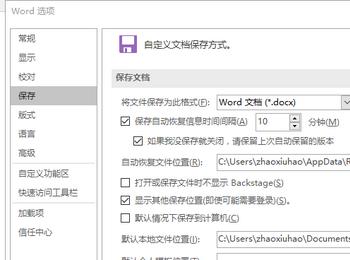
第二种是,当我们在正常操作情况下没有保存文件(需要注意:小编说的正常操作的含义是:并不是例如停电、死机等意外问题导致,而是可能是你自己忘记了保存就直接错选了不保存就关闭文档),office 2013以及office 2016版本的office都能够帮你恢复出来,而且是时时保存的哟!是不是一个屌炸天的功能?好了,小编具体说第二中的恢复方法, 打开Word 2013/2016后点击【文件】-【打开】-【最近】-将右边的滚动条拖到最下方,我们就可以看到有一个【恢复未保存的文档】,点击即可。
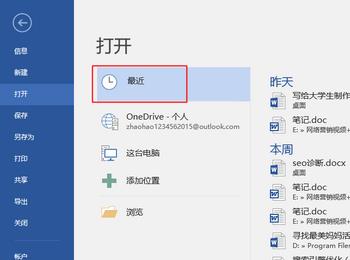
注意事项:
90%的人以为这个功能是可以自定义时间来自动保存自己的文档的,错错错!大错,特错,完全不对,它压根是不能根据你的时间来自动保存文件的。其实正确的来说这个功能是用来自动保存备份文件的。在Word2003中,如果设置了该时间,比如,我这里设置成“1分钟”(默认没设置情况下是10分钟),那么,软件会在过后的每1分钟后自动保存一个备份文件,这个时候,如果我们是正常操作,关闭、或保存、或不保存文档(注意,这里说的是正常操作,并不是电脑出现停电等异常现象发生),软件将会自动将备份文件给删除!重点来了:如果这个时候有异常现象发生,比如说是停电、死机等等异常现象哈!你没来得及保存,没关系,这个备份文件它将会自动保留下来,等到下次我们启动Word2003的时候,软件将会提示恢复之前没保存的文件。所以说,设置这里的时间间隔,其实是非常重要的,它可以帮助你有效的备份停电或异常情况发生没来得及保存的文件。
学习是一个漫长的过程,我们需要一点一滴的积累,好了,今天的学习就到这里了,我们明天不见不散哦。你也可以关注小编的微信公众号OfficeTalk了解更
